No products in the cart.
آموزش Illustrator : طراحی اتاق نشیمن

آموزش Illustrator : طراحی اتاق نشیمن
توی این آموزش، طراحی اتاق نشیمن رو با استفاده از Illustrator با هم می بینیم. این منظره رو با استفاده از شکل های ساده و ابزار Warp طراحی می کنیم و فقط هم چهار رنگ رو به کار می بریم (از جمله پس زمینه).
با ” آموزش Illustrator : طراحی اتاق نشیمن ” با ما همراه باشید…
- سطح سختی: مبتدی
- مدت آموزش: 40 تا 50 دقیقه
- نرم افزار استفاده شده: Adobe Illustrator
طراحی آباژور
گام اول
یک سند جدید درست می کنیم و به رنگی که برای اجزای مختلف اتاق نشیمن در نظر گرفتیم، در میاریم. این رنگ ها عبارتنداز: نارنجی (R=226, G=121, B=43)، قهوه ای روشن (R=224, G=198, B=143)، آبی (R=0, G=172, B=157)، خاکستری (R=113, G=95, B=84) و قهوه ای تیره (R=71, G=44, B=31) برای پس زمینه.
گام دوم
ابزار Eyedropper یا قطره چکان رو بر می داریم و روی قهوه ای روشن کلیک می کنیم. حالا روی ابزار Rectangle کلیک می کنیم و یک مستطیل رسم می کنیم. مسیر Effect > Warp > Bulge رو دنبال می کنیم. توی Warp Options، مقدار -15% رو برای Bend در نظر می گریم. توی بخش Distortion، گزینه Horizontal باید روی 0% و Vertical روی 30% قرار گرفته باشه.
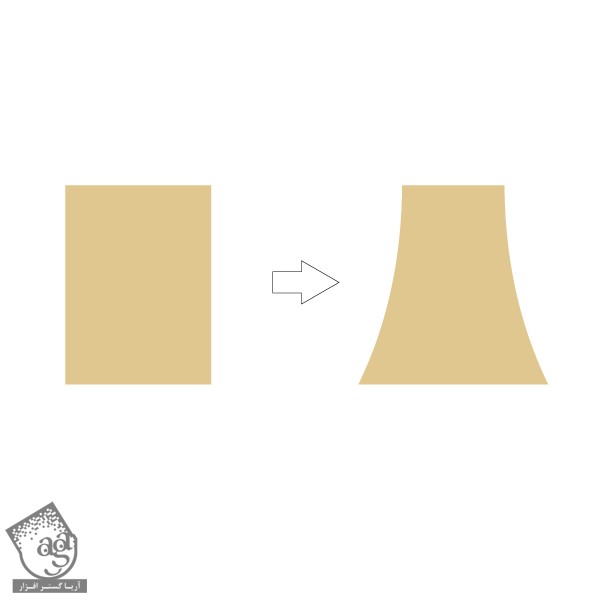
گام سوم
یک مستطیل بلند به رنگ آبی درست می کنیم و زیر شکل قبلی قرار میدیم.
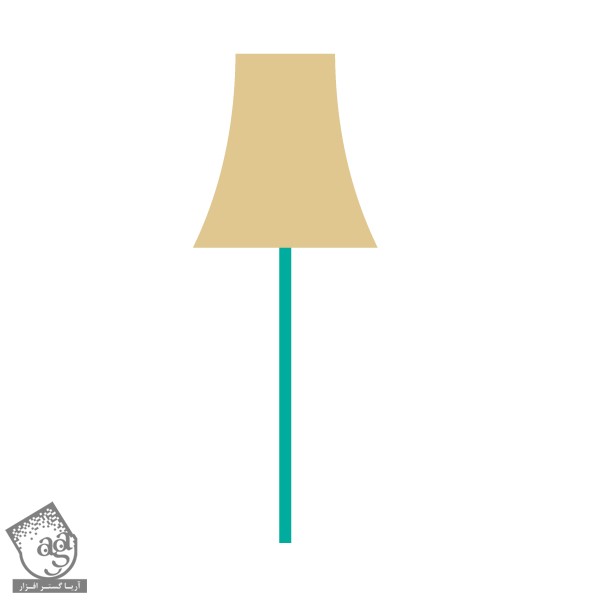
گام چهارم
یک مستطیل آبی درست می کنیم. همچنان که انتخاب شده، مسیر Effect > Warp > Bulge رو دنبال می کنیم. از پنجره Options، گزینه Bulge Type رو روی Vertical، Bend رو روی 15%، Horizontal Distortion رو روی 0% و Vertical Distortion رو روی 40% قرار میدیم.
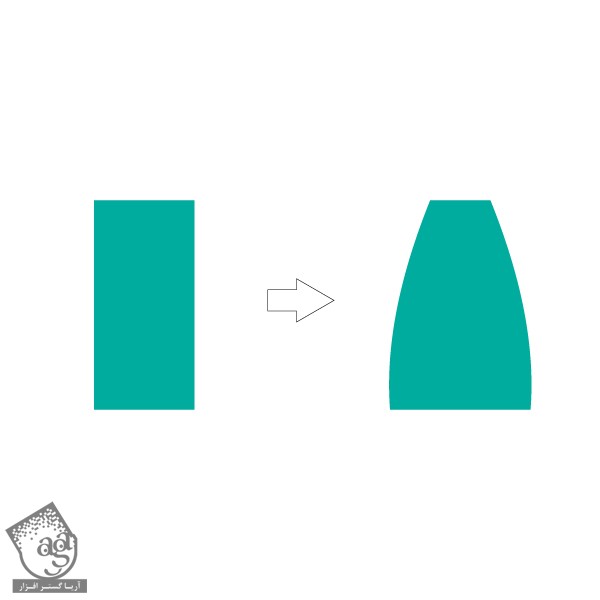
گام پنجم
این شکل ها رو طوری مرتب می کنیم که به صورت زیر در بیاد.
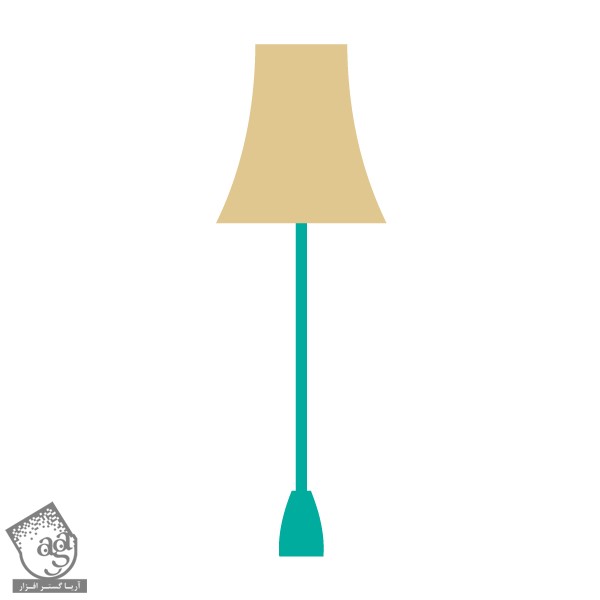
گام ششم
رنگ خاکستری رو برای Stroke در نظر می گیریم و Fill رو هم روی Null قرار میدیم. حالا ابزار Line Segment رو بر می داریم و یک خط بلند رسم می کنیم و در محلی که می بینین قرار میدیم. شکل یک ییضی خاکستری کوچک رو هم به انتهای این خط اضافه می کنیم.
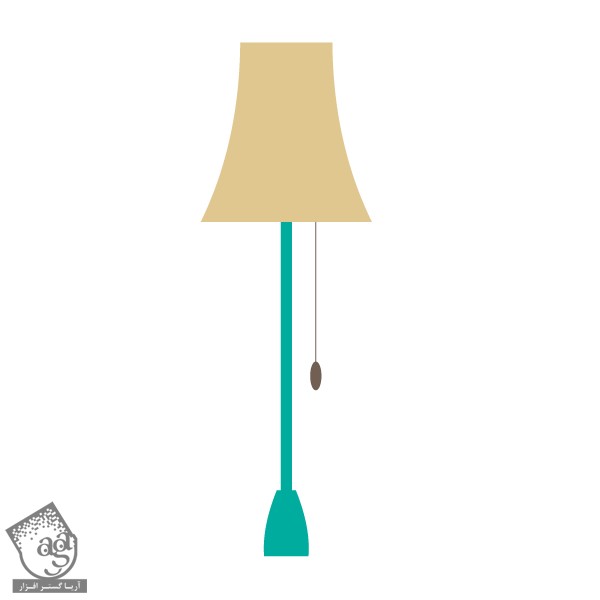
گام هفتم
یک مستطیل 600 در 300 پیکسل رو با ابزار Rectangle رسم می کنیم و رنگ پس زمینه رو براش در نظر می گیریم.
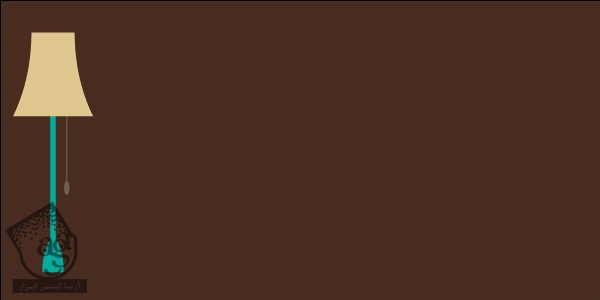
طراحی مبل
گام اول
یک مستطیل آبی رسم می کنیم. مسیر Effect > Warp > Arch رو دنبال می کنیم. Arch Type رو روی Vertical، Bend رو روی -30%، Distortion Horizontal رو روی 0% و Vertical رو روی 30% قرار میدیم.
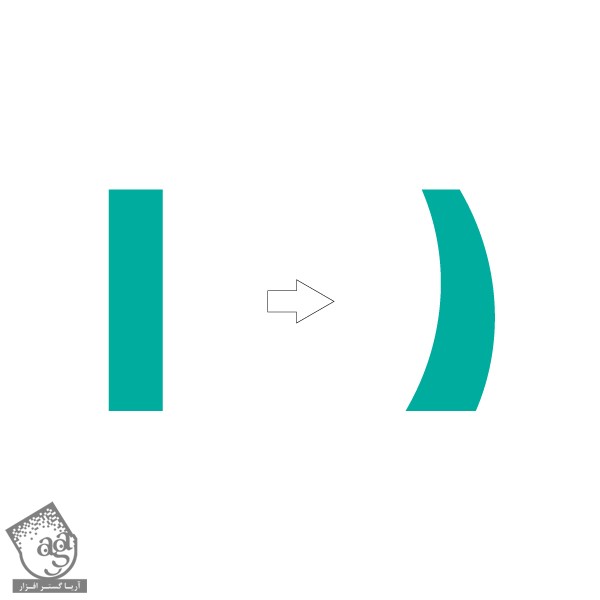
گام دوم
شکل حاصل باید در وضعیت اننتخاب قرار گرفته باشه. حالا دو تا دکمه Shift و Alt رو فشار میدیم و شکل رو به سمت راست می بریم و میریم سراغ پنل Appearance (مسیر Window > Appearance رو دنبال می کنیم و روی Warp و Arch کلیک می کنیم).
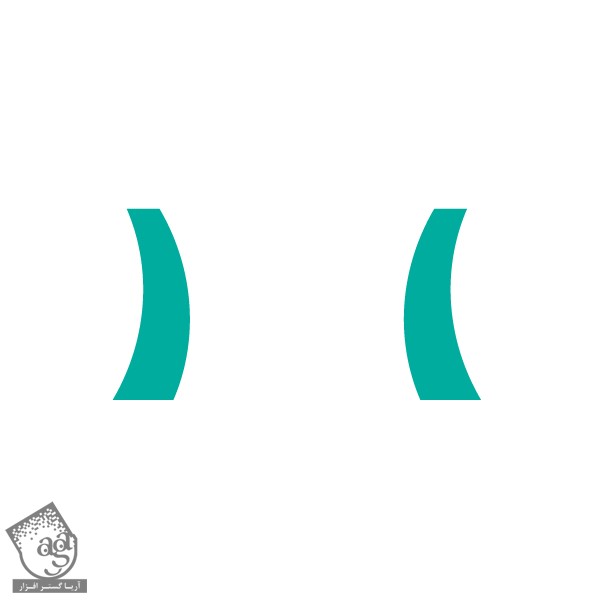
گام سوم
یک مستطیل آبی بین دو تا پایه مبل رسم می کنیم.
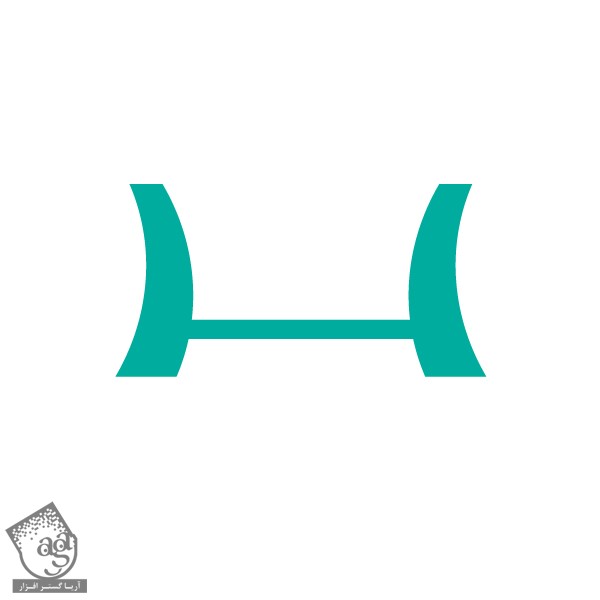
گام چهارم
یک مستطیل نارنجی رنگ می کشیم و مسیر Effect > Stylize > Round Corners رو دنبال می کنیم. Radius رو روی 10 پیکسل قرار میدیم. این طوری لبه های مستطیل گرد میشن (شکل 1). حالا وارد مسیر Effect > Warp > Act میشیم. Arc Style رو روی Horizontal قرار میدیم. اسلایدر Vertical Distortion رو هم روی 30% میزاریم (شکل 2).
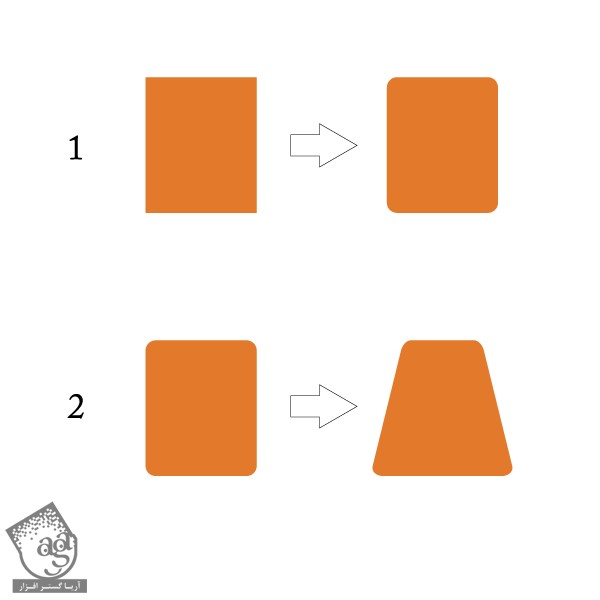
گام پنجم
یک مستطیل نارنجی رسم می کنیم و مسیر Effect > Warp > Arc Upper رو دنبال می کنیم. Arc Upper Style رو روی Horizontal و Bend رو روی 30% قرار میدیم. بقیه قسمت ها رو هم روی 0% میزاریم.
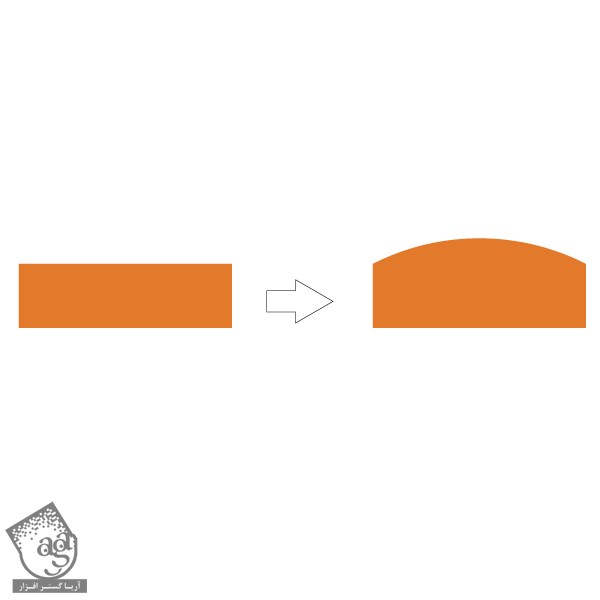
گام ششم
تمام اجزای مبل رو کنار هم قرار میدیم. شکلی که توی گام پنجم درست کردیم رو انتخاب و کپی می کنیم و رو عقب Paste می کنیم و به رنگ قهوه ای روشن در میاریم. با استفاده از فلش های روی کیبورد، این بخش رو سر جای خودش میزاریم.
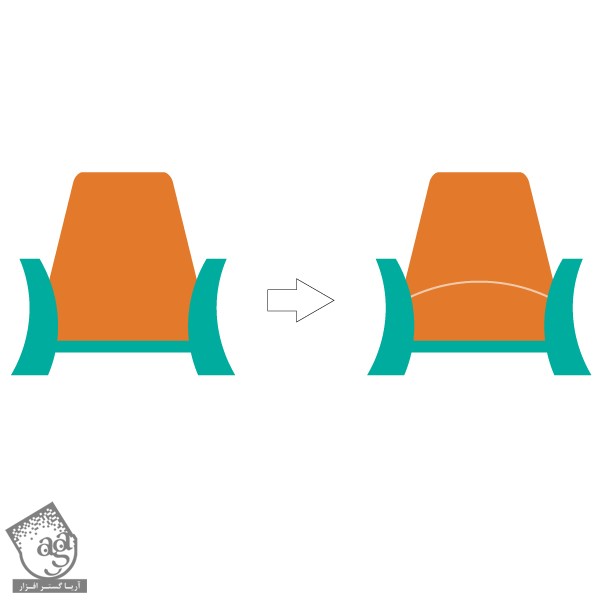
گام هفتم
مبل رو روی صحنه قرار میدیم.
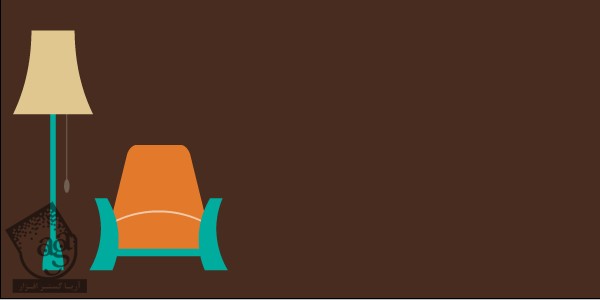
طراحی میز چای خوری
گام اول
یک مستطیل بلند نارنجی به عنوان صفحه روی میز رسم می کنیم. مسیر Effect > Stylize > Round Corners رو دنبال می کنیم و Radius پنجره ظاهر شده رو روی 10 پیکسل قرار میدیم.
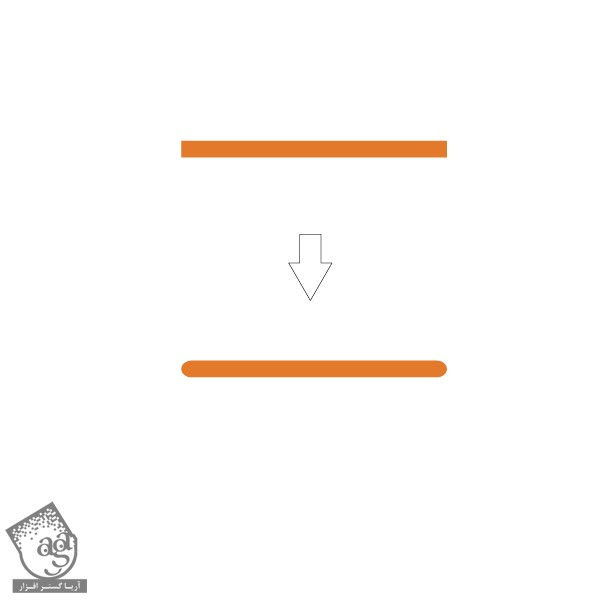
گام دوم
یک مستطیل آبی رسم می کنیم. وارد مسیر Effect > Warp > Bulge میشیم و به این صورت تنظیم می کنیم: Bulge Style رو روی Vertical، Bend رو روی -50%، Vertical Distortion رو روی 100% قرار میدیم. این شکل، بخش پایینی پایه میز رو تشکیل میده.
گام سوم
سه تا دایره آبی روی یک خط رسم می کنیم.
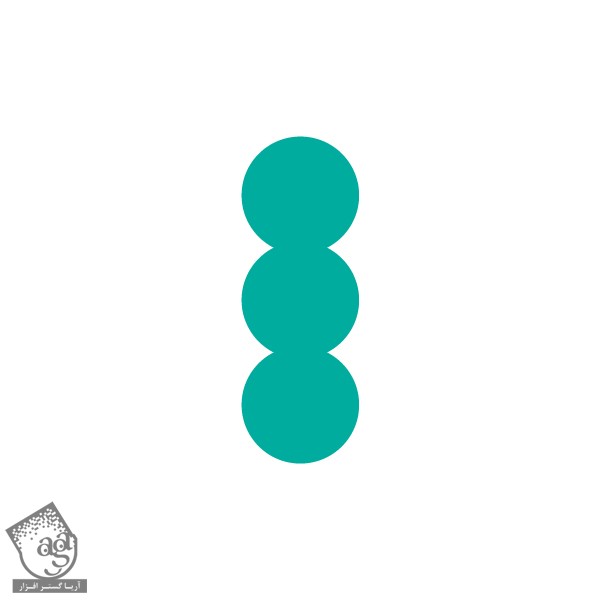
گام چهارم
تمام اجزای میز رو کنار هم قرار میدیم.
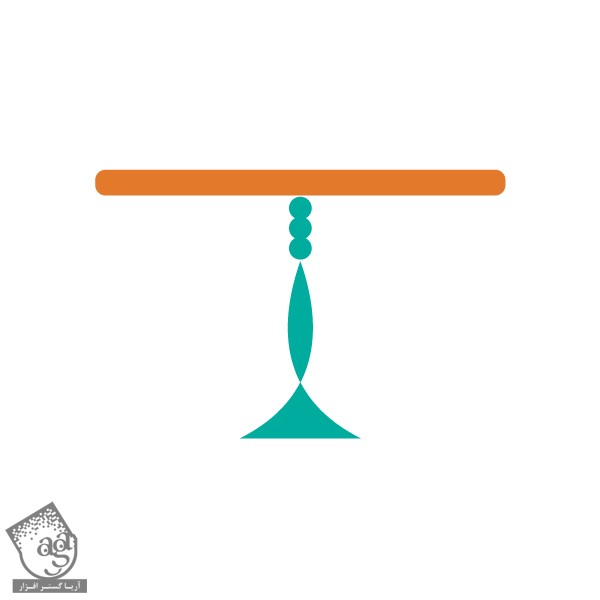
گام پنجم
میز رو کنار مبل قرار میدیم.
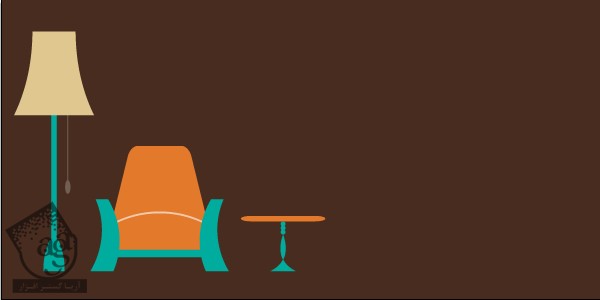
طراحی گلدان به همراه گل لاله
گام اول
حالا شکل گلدان رو طراحی می کنیم. با استفاده از ابزار Rectangle، یک مستطیل به رنگ قهوه ای روشن رسم می کنیم. بیاین یک افکت جدید رو امتحان کنیم: Warp Effect > Fish. باز هم Style رو روی Vertical، Bend رو روی -20% و Vertical Distortion رو روی 30% قرار میدیم.
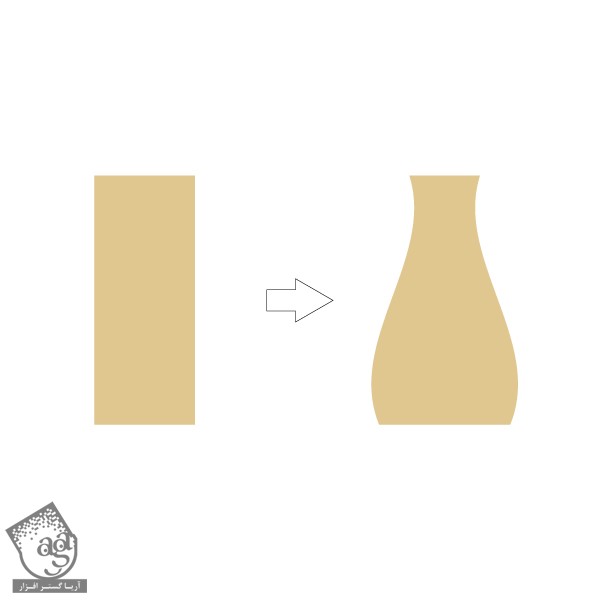
گام دوم
ابزار Line Segment رو بر می داریم و Stroke رو روی خاکستری قرار میدیم. سه تا ساقه برای گل رسم می کنیم. حالا اون ها رو به عقب میفرستیم. برای اینکار، هر سه ساقه رو انتخاب می کنیم، کلیک راست می کنیم و Arrange > Send Backward رو می زنیم.
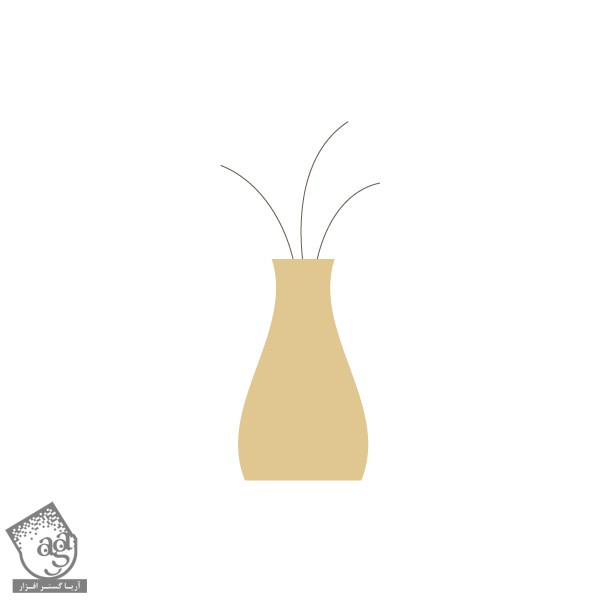
گام سوم
حالا شکل گل لاله رو طراحی می کنیم. رنگ نارنجی روشن رو برای Fill در نظر می گیریم. ابزار Ellipse رو بر می داریم و یک بیضی رسم می کنیم. این بیضی رو کپی می کنیم و در عقب Paste می کنیم. حالا این کپی جدید رو سمت چپ قرار میدیم و یک کم هم به سمت چپ کج می کنیم. همچنان که کپی جدید انتخاب شده، کلیک راست می کنیم. Transform و بعد هم Reflect رو می زنیم. محور Veryical یا عمودی رو انتخاب می کنیم و Copy می زنیم. سومین کپی رو در سمت راست قرار میدیم.
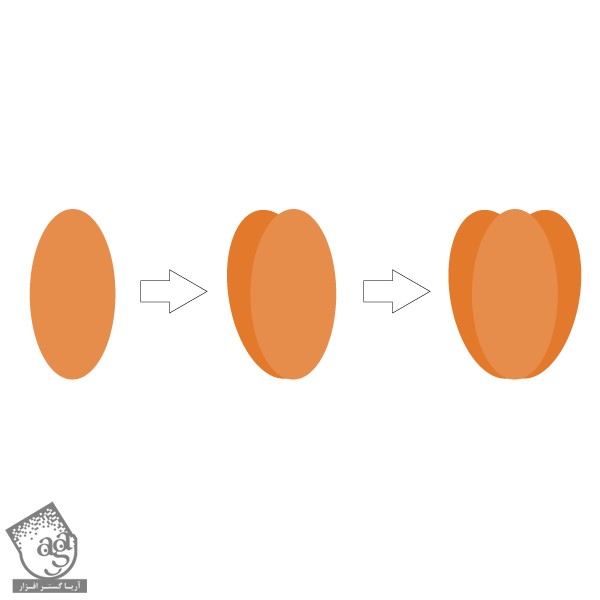
گام چهارم
اجزای گل رو با هم Group می کنیم و دو نسخه ازش تهیه می کنیم. این سه لاله رو روی ساقه ها قرار میدیم.

گام پنجم
گلدان رو روی میز قرار میدیم.
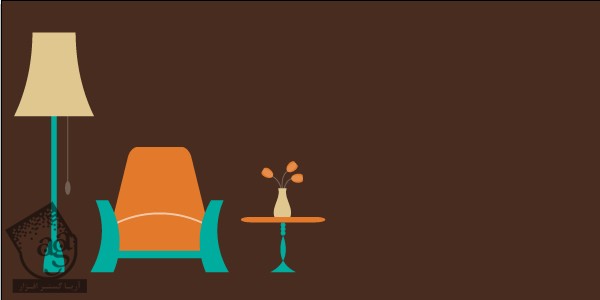
طراحی دراور
گام اول
دو تا مستطیل نارنجی به صورتی که در تصویر زیر می بینین، درست می کنیم. وارد پنل Pathfinder میشیم و روی دکمه Exclude کلیک می کنیم.
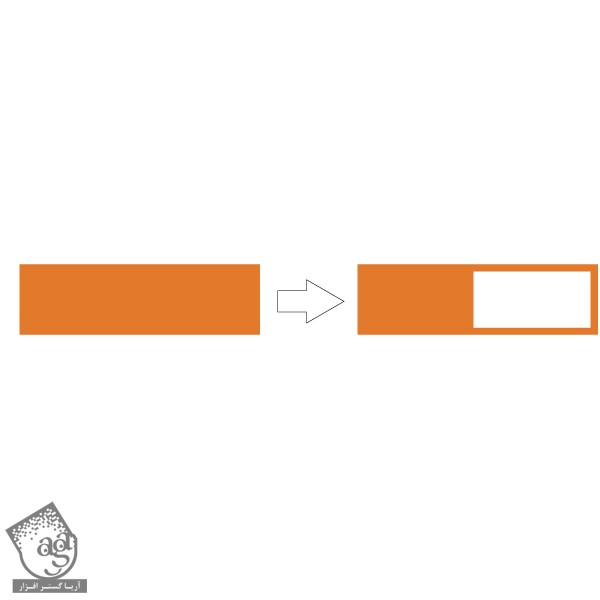
گام دوم
دو تا مستطیل دیگه می کشیم و رنگ قهوه ای روشن رو برای Stroke در نظر می گیریم. این ها، کشوها هستن.
گام سوم
حالا میریم سراغ پایه ها. اول، دو تا مستطیل آبی درست می کنیم. بعد ابزار Direct Selection رو بر می داریم و دو تا Anchor Point پایین رو به سمت چپ می کشیم. Anchor Point های پایین باید نسبت به Anchor Point های بالا به هم نزدیک تر باشن.
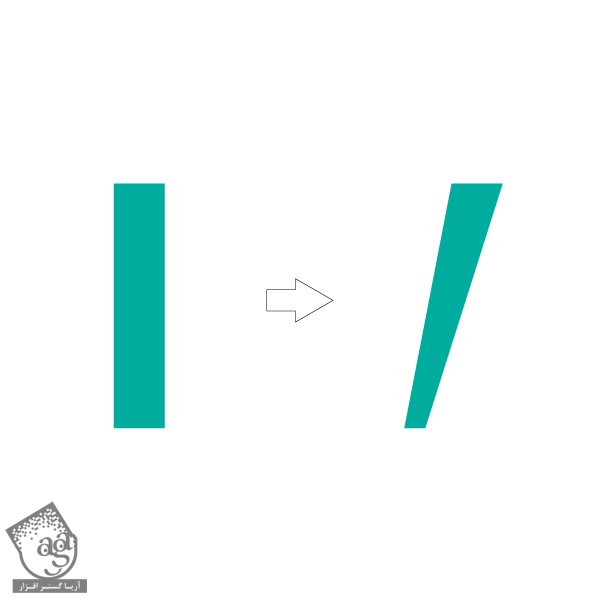
گام چهارم
از طریق Vertical Reflection، هر دو پایه رو درست می کنیم.
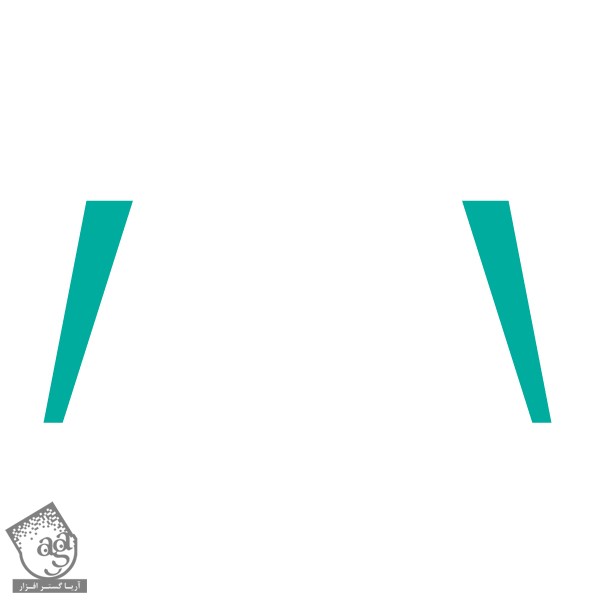
گام پنجم
بعد هم اون ها رو کنار هم قرار میدیم.

گام ششم
حالا هم به صحنه اضافه می کنیم.
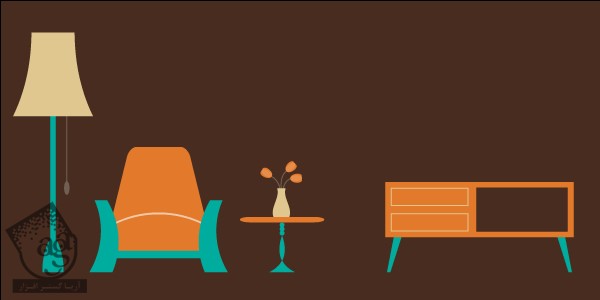
تزئینات داخلی
گام اول
برای این کار، با استفاده از ابزار Rectangle یک پلات به رنگ قهوه ای روشن رسم می کنیم. مسیر Effect > Warp > Bulge رو دنبال می کنیم. Bulge Style رو روی Vertical، Bend رو روی 80%، Vertical Distortion رو روی -35% قرار میدیم و Ok می زنیم.
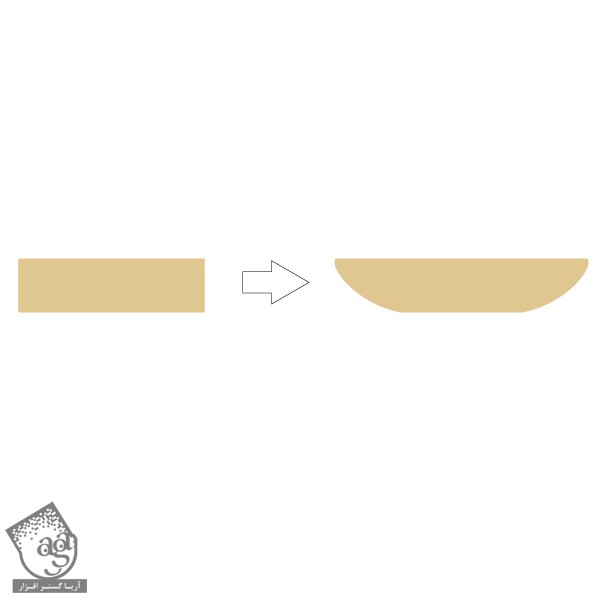
گام دوم
حالا میریم سراغ درست کردن ظرف میوه. با استفاده از دو تا مستطیل خاکستری رنگ، یک شکل T مانند درست می کنیم. یک بار دیگه از افکت Warp استفاده می کنیم. Style مستطیل بالا رو روی Bulge، Bluge Type رو روی Vertical، Bend رو روی 60%، Vertical Distortion رو روی -100% قرار میدیم. برای مستطیل پایین هم Bulge Style رو روی Vertical، Bend رو روی -20% و Vertical Distortion رو روی 50% قرار میدیم.
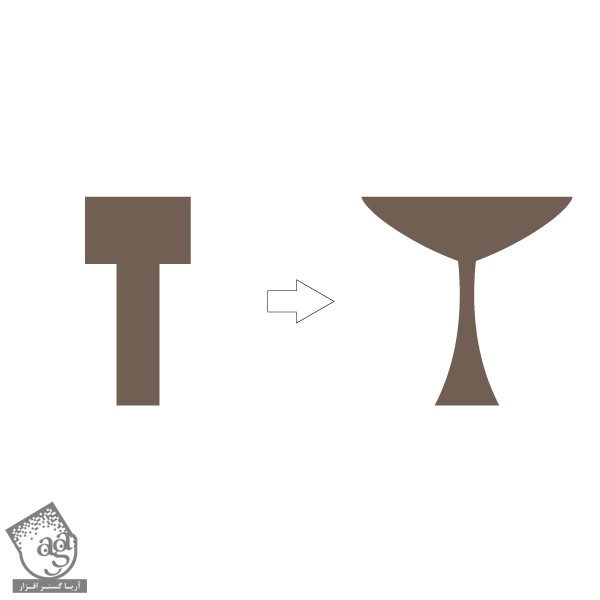
گام سوم
رسیدیم به گلدان گل. با یک مستطیل آبی شروع می کنیم و تنظیمات Warp رو هم به این صورت در میاریم. Style روی Bulge، Vertical Bend روی 40% و Vertical Distortion روی -40%. برای راحتی می تونیم از همین شکل برای بقیه چیزها هم استفاده کنیم.
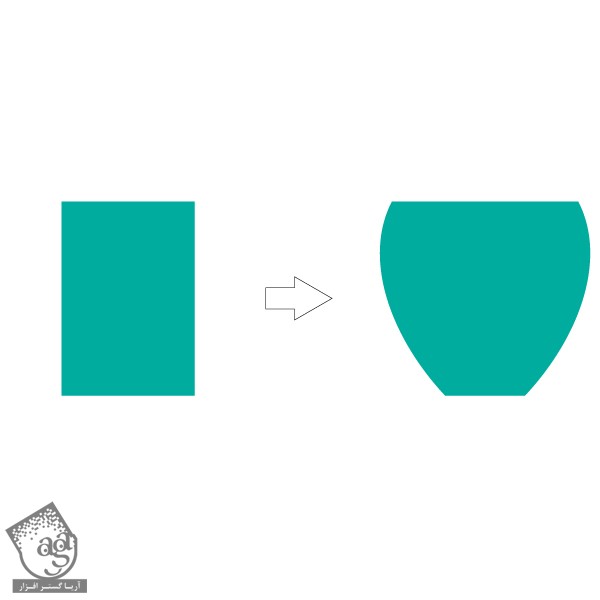
گام چهارم
بریم سراغ برگ ها. در اینجا از ابزار Convert Anchor Point استفاده می کنیم. اول از همه ابزار Ellipse رو بر می داریم و سه تا بیضی کشیده رسم می کنیم. بعد میریم سراغ ابزار Convert Anchor Point و روی Anchor Point های بالا و پایین هر کدوم از بیضی ها کلیک می کنیم.
گام پنجم
باز هم از افکت Warp استفاده می کنیم. اما این بار برای شکل های داخلی. برای سمت چپ: Style روی Rise، vertical Bend روی -40%. برای سمت راست: Style روی Rise، vertical Bend روی 40%.
گام ششم
برگ ها رو داخل گلدان قرار میدیم.
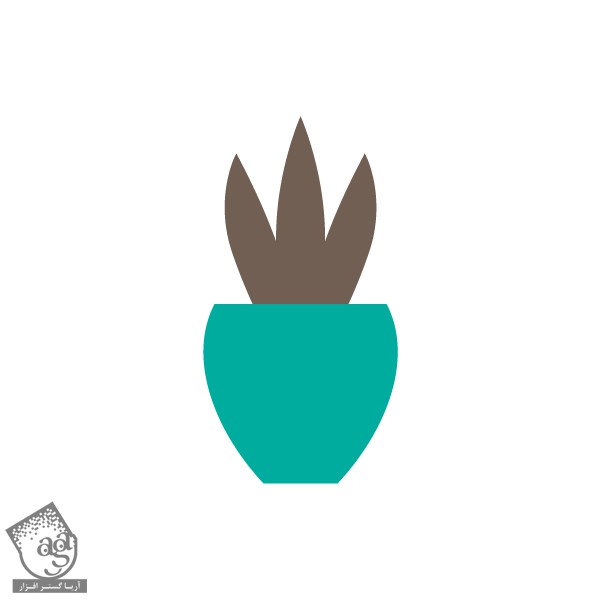
گام هفتم
با دو تا مستطیل، یک ساعت درست می کنیم. اول از همه مستطیل آبی و بعد هم مستطیل قهوه ای روشن. از مسیر Effect > Stylize > Round Corners و قرار دادن Radius روی عدد 5 پیکسل، گوشه ها رو گرد می کنیم. بعد از این کار، میریم سراغ امکانات Warp: این بار، Style روی Arc، Vertical Bend روی 0%، Vertical Distortion روی 20%. همین تنظیمات رو برای هر دو مستطیل استفاده می کنیم.
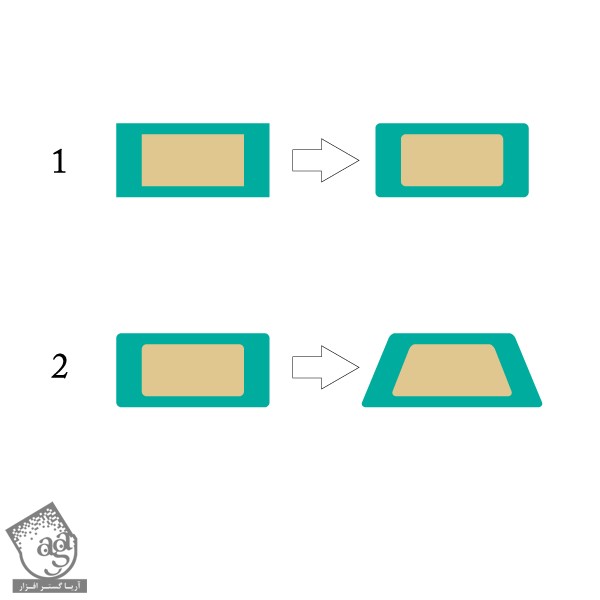
گام هشتم
چهار تا نشان خاکستری رنگ رو برای نشان دادن ساعت دوازده، سه، شش و نه، اضافه می کنیم.

گام نهم
بریم سراغ عقربه ها. اول از همه یک دایره در مرکز اضافه می کنیم و با استفاده از Convert Anchor Point، دو تا بیضی هم به جای عقربه ها قرار میدیم.
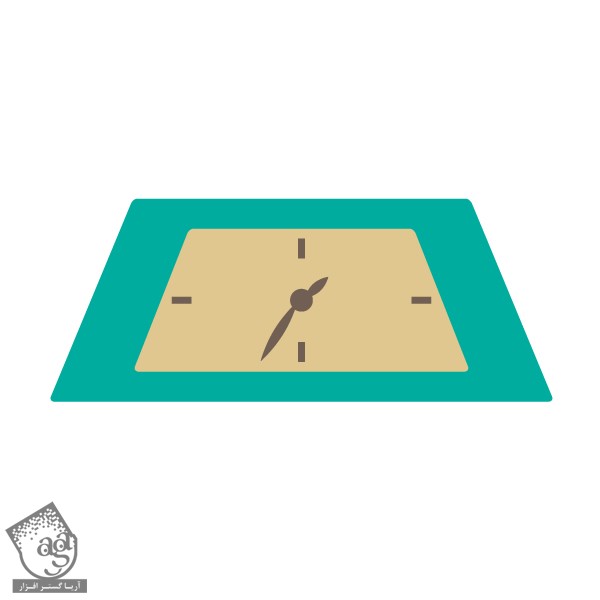
قرار دادن دراور و سایر جزئیات
طراحی داخلی مون باید به این شکل در اومده باشه.
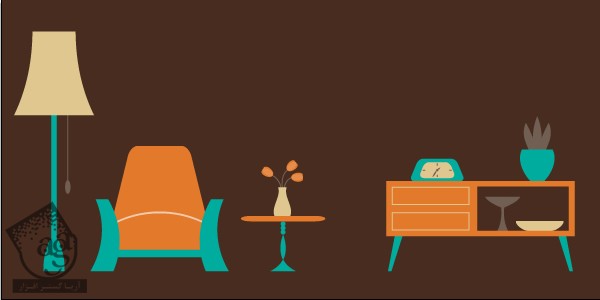
طراحی قفسه کتاب و کاکتوس
اول از همه، قفسه کتاب رو طراحی می کنیم. چند تا مستطیل در اندازه های مختلف و با رنگ های متنوع درست می کنیم و بعضی از اون ها رو هم خم می کنیم.
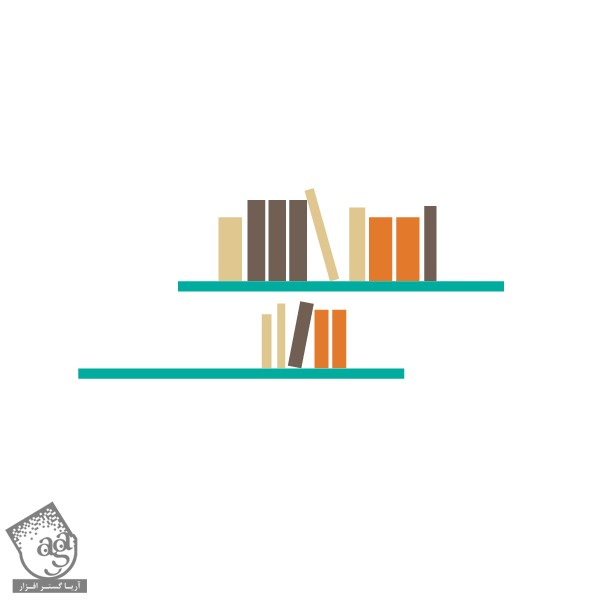
گام دوم
بریم سراغ کاکتوس. با ابزار Ellipse، سه تا بیضی خاکستری در اندازه های مختلف درست می کنیم. با ابزار Rectangle هم یک مستطیل نارنجی رنگ رسم می کنیم. این تنظیمات رو برای بیضی اول (از چپ به راست) در نظر می گیریم: Warp Style روی Bulge Horizontal، Bend روی 100%، Horizontal Distortion روی -15% و Vertical Distortion روی -60%. دومین بیضی: Warp Style روی Bulge Horizontal، Bend روی 100%، Horizontal Distortion روی 0% و Vertical Distortion روی -60%. سومیت بیضی: Warp Style روی Bulge Horizontal، Bend روی 100%، Horizontal Distortion روی -15% و Vertical Distortion روی -60%. برای گلدان، یک Bulge Warp دیگه رو در نظر می گیریم: Warp Style روی Bulge Horizontal، Bend روی 40%، Horizontal Distortion روی 0% و Vertical Distortion روی -40%.
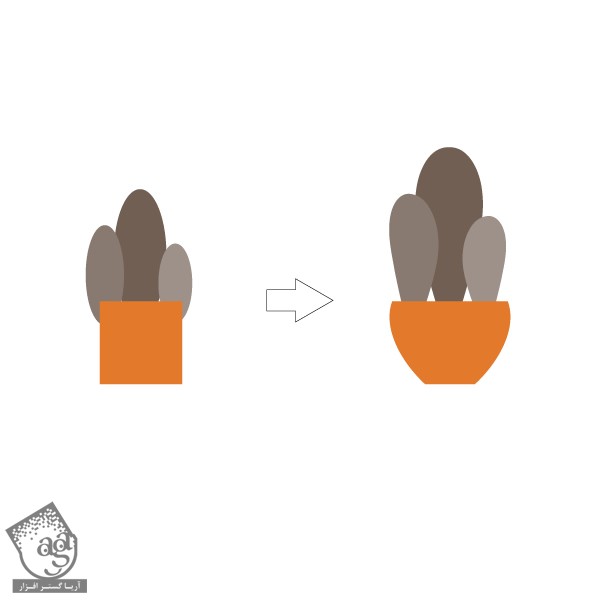
گام سوم
حالا خارهای کاکتوس رو اضافه می کنیم. رنگ Fill رو بر می داریم و رنگ مشکی رو برای Stroke در نظر می گیریم. وارد پنل Stroke میشیم و Wigth رو روی 0.25 قرار میدیم و روی دکمه Round Cap کلیک می کنیم. حالا ابزار Pencil رو بر می داریم و شروع می کنیم به کشیدن خارها.
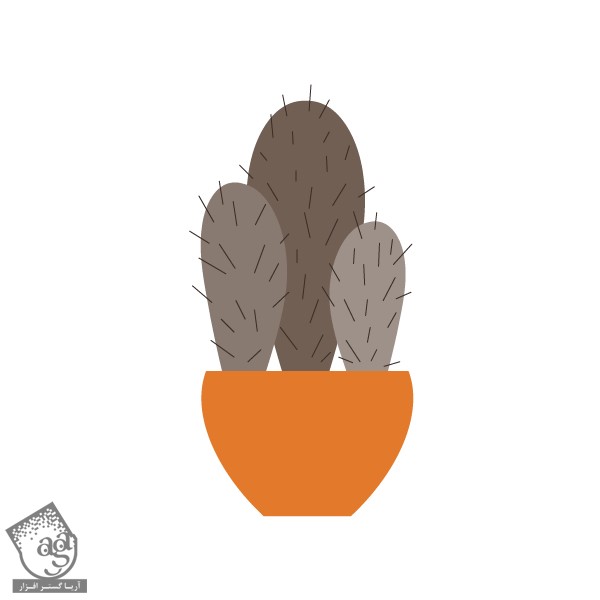
گام چهارم
کاکتوس رو روی قفسه کتاب قرار میدیم.
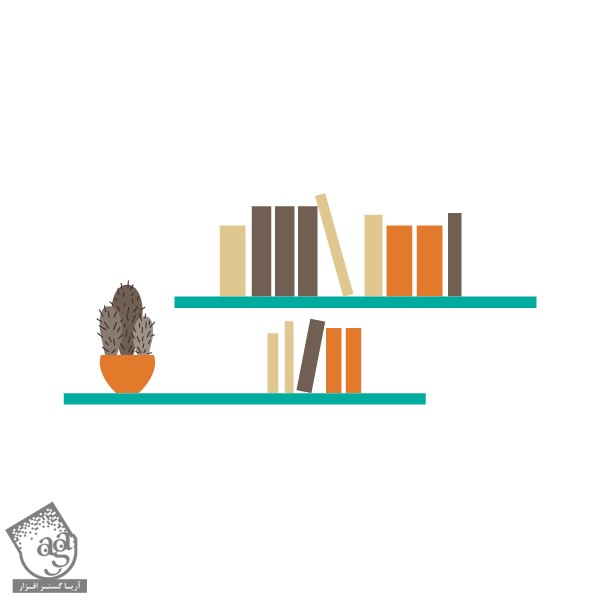
گام پنجم
بعد هم قفسه کتاب رو روی دیوار میزاریم. همین.
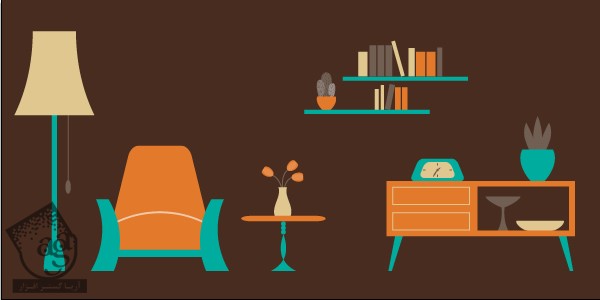
عالی بود! تمام شد!
تبریک میگم. کارتون عالی بود. این هم از طراحی اتاق نشیمن.
امیدواریم ” آموزش Illustrator : طراحی اتاق نشیمن ” برای شما مفید بوده باشد…
توصیه می کنم دوره های جامع فارسی مرتبط با این موضوع آریاگستر رو مشاهده کنید:
توجه : مطالب و مقالات وبسایت آریاگستر تماما توسط تیم تالیف و ترجمه سایت و با زحمت فراوان فراهم شده است . لذا تنها با ذکر منبع آریا گستر و لینک به همین صفحه انتشار این مطالب بلامانع است !
دوره های آموزشی مرتبط
350,000 تومان
350,000 تومان

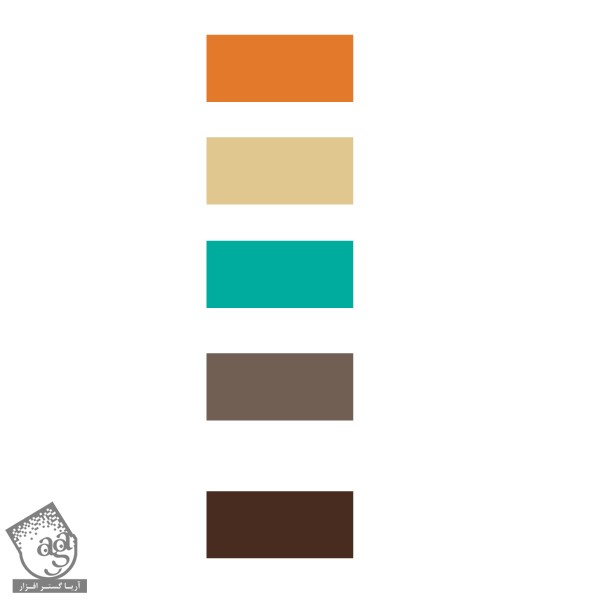
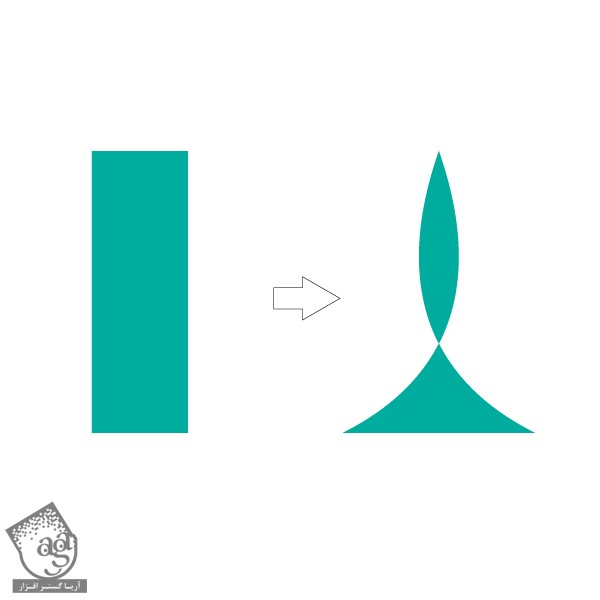
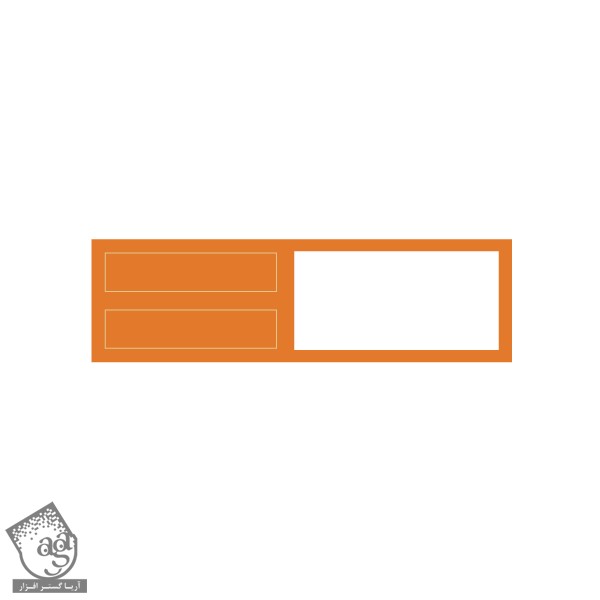
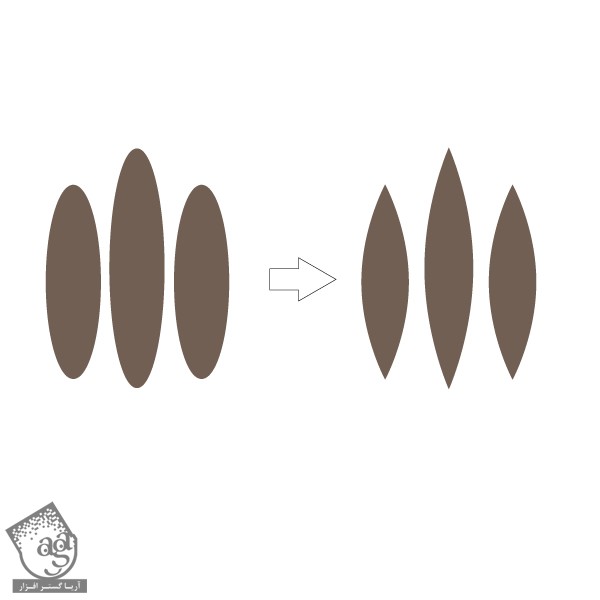
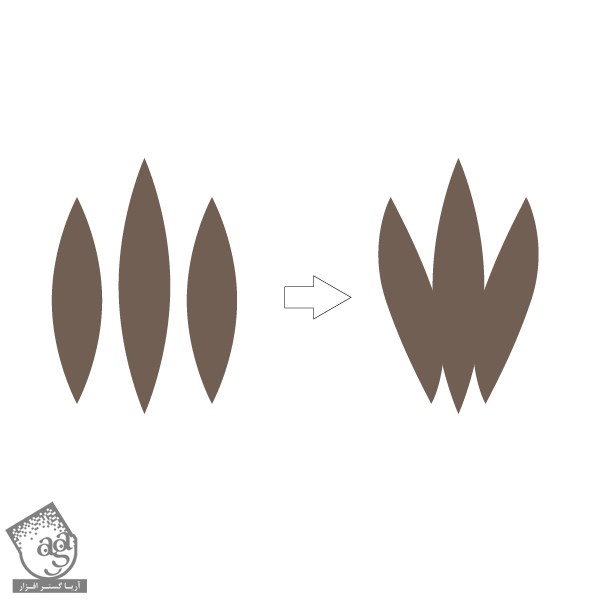











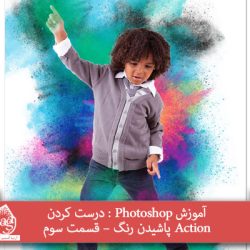




































































قوانین ارسال دیدگاه در سایت